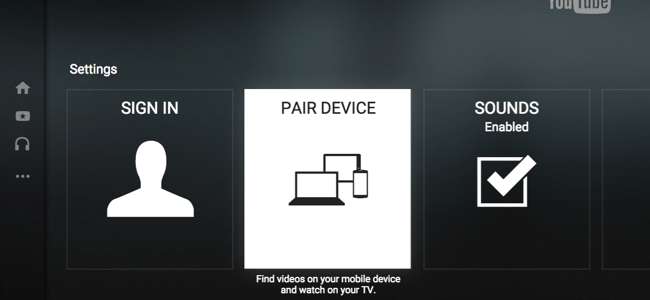
YouTube มีคุณสมบัติการควบคุมระยะไกลในตัว จับคู่แอป YouTube บนโทรศัพท์ของคุณหรือเว็บไซต์บนคอมพิวเตอร์ของคุณกับ YouTube บนกล่องสตรีมมิ่งใดก็ได้ สมาร์ททีวี หรือเกมคอนโซลเพื่อความสะดวกในการเรียกดูและการควบคุมการเล่นในสไตล์ Chromecast
สิ่งนี้ยังช่วยให้คุณควบคุมการเล่น YouTube ในเว็บเบราว์เซอร์ของคอมพิวเตอร์ซึ่งมีประโยชน์มากหากคุณดู YouTube บนไฟล์ คอมพิวเตอร์เชื่อมต่อกับทีวีของคุณ - หรือหากคุณใช้แล็ปท็อปเป็นหน้าจอโทรทัศน์ชั่วคราว
เริ่มอินเทอร์เฟซ YouTube TV บนทีวีหรือคอมพิวเตอร์ของคุณ
ที่เกี่ยวข้อง: ทำไมคุณควรเชื่อมต่อพีซีกับทีวีของคุณ (ไม่ต้องกังวลง่ายมาก!)
ขั้นแรกให้เริ่มแอป YouTube บนคอนโซลเกมสมาร์ททีวีกล่องสตรีมมิ่งหรืออุปกรณ์อื่น ๆ ที่คุณต้องการรับชม ซึ่งอาจเป็นอะไรก็ได้ตั้งแต่ Roku หรือแอป YouTube ที่ติดตั้งไว้ในสมาร์ททีวีไปจนถึงแอป YouTube ที่มีอยู่ในคอนโซล PlayStation, Xbox และ Wii รุ่นต่างๆ
ต้องการดู YouTube บนแล็ปท็อปเดสก์ท็อปหรืออุปกรณ์อื่น ๆ ด้วยเว็บเบราว์เซอร์หรือไม่? โหลดอินเทอร์เฟซ YouTube TV ที่ https://www.youtube.com/tv#/ ในเว็บเบราว์เซอร์ของคุณ วิธีนี้จะทำให้คอมพิวเตอร์ของคุณทำงานได้เหมือนกับกล่องรับสัญญาณที่มีแอป YouTube อันที่จริงแล้วนี่เป็นอินเทอร์เฟซมาตรฐานเดียวกับที่คุณจะพบในอุปกรณ์ YouTube สมัยใหม่ยกเว้นว่าสามารถใช้งานได้ในเว็บเบราว์เซอร์ในเกือบทุกแพลตฟอร์ม กด F11 เพื่อให้อินเทอร์เฟซนี้ทำงานแบบเต็มหน้าจอในเว็บเบราว์เซอร์ของคุณ
เลื่อนลงในเมนูทางด้านซ้ายของอินเทอร์เฟซ YouTube จนกว่าคุณจะเห็นตัวเลือก“ การตั้งค่า” เลือกมัน (หากคุณใช้อินเทอร์เฟซ YouTube TV บนคอมพิวเตอร์ให้ใช้ปุ่มลูกศรและปุ่ม Enter) คุณสามารถจัดการอุปกรณ์ที่จับคู่ได้จากหน้าจอการตั้งค่านี้ในภายหลังคุณจะเห็นอุปกรณ์ที่จับคู่จำนวนหนึ่งทางด้านขวาของ " ไอคอนจับคู่อุปกรณ์” หากคุณจับคู่อุปกรณ์แล้ว
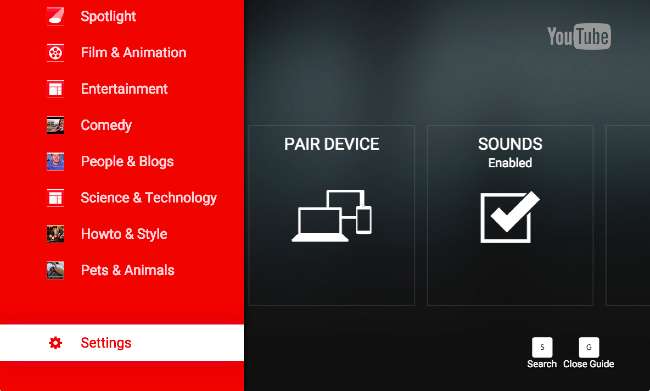
เลือกตัวเลือก“ จับคู่อุปกรณ์” เพื่อเริ่มจับคู่อุปกรณ์ของคุณกับแอป YouTube บนสมาร์ทโฟนรุ่นใหม่หรือเว็บไซต์ YouTube บนแล็ปท็อปหรือคอมพิวเตอร์เครื่องอื่น คุณจะได้รับรหัสการจับคู่ที่คุณจะต้องจับคู่อุปกรณ์อื่นกับอินเทอร์เฟซ YouTube TV
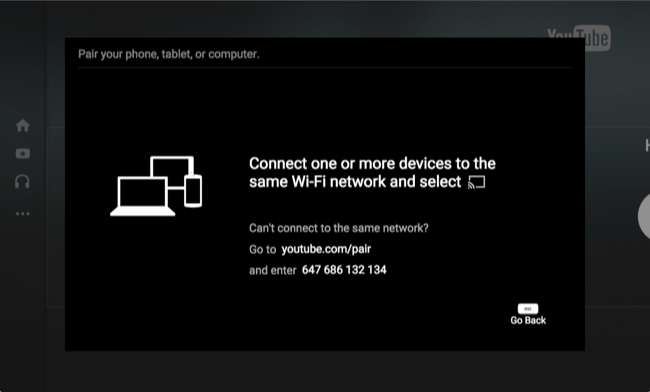
เริ่มแอป YouTube หรือเว็บไซต์บนสมาร์ทโฟนหรือคอมพิวเตอร์
คุณสามารถใช้สมาร์ทโฟนแท็บเล็ตหรือแล็ปท็อปหรืออุปกรณ์ประเภทอื่นสำหรับสิ่งนี้ บนสมาร์ทโฟนหรือแท็บเล็ตให้เปิดแอป YouTube สำหรับ Android, iPhone หรือ iPad เปิดแถบด้านข้างแตะไอคอนการตั้งค่าแล้วแตะ“ ทีวีที่เชื่อมต่ออินเทอร์เน็ต”
ป้อนรหัสการจับคู่ที่แสดงบนแอป YouTube TV ที่นี่
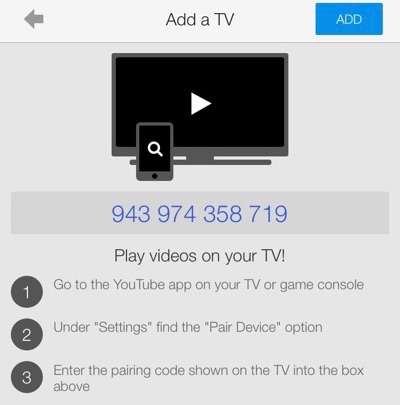
ป้อนรหัสการจับคู่ที่แสดงบนทีวีของคุณจากนั้นเว็บไซต์ YouTube จะจับคู่กับมัน
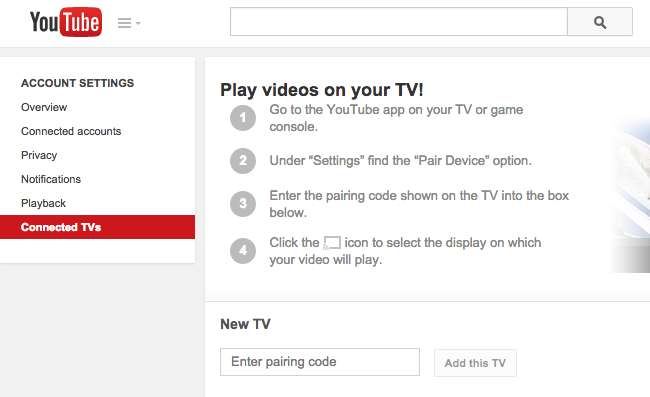
กำหนดเวลาวิดีโอและควบคุมการเล่น
ไม่ว่าคุณจะใช้แอป YouTube บนอุปกรณ์เคลื่อนที่หรือเว็บไซต์ YouTube แบบเต็มบนคอมพิวเตอร์คุณก็สามารถควบคุมการเล่นทีวีจากระยะไกลได้แล้ว ค้นหาวิดีโอแล้วแตะหรือคลิก - เมื่อทำเช่นนั้นคุณจะสามารถเริ่มเล่นได้ทันทีบนทีวีหรือเพิ่มลงในคิว โดยจะเล่นโดยอัตโนมัติหลังจากวิดีโอที่อยู่ในคิวของคุณเล่นจบ
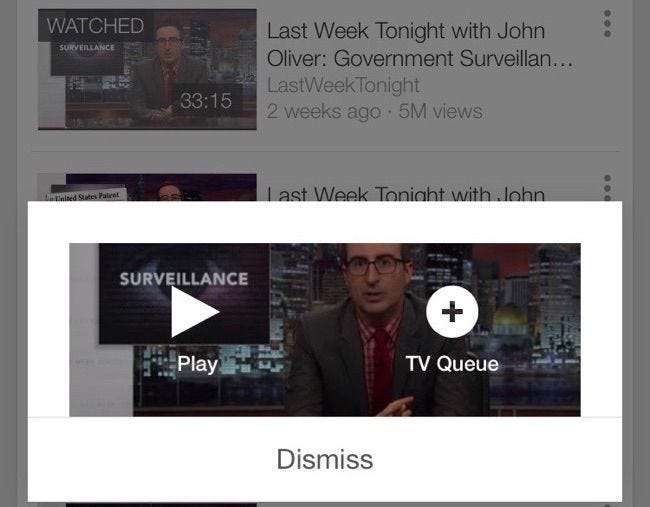
ที่เกี่ยวข้อง: วิธีใช้ Roku ของคุณเหมือน Chromecast
ขณะดูวิดีโอแอป YouTube หรือเว็บไซต์จะทำหน้าที่เป็นรีโมทคอนโทรลช่วยให้คุณสามารถหยุดวิดีโอชั่วคราวเล่นต่อย้อนกลับและกรอไปข้างหน้าได้ คล้ายกับ Chromecasting มาก แต่จะทำงานร่วมกับแอป YouTube บนอุปกรณ์ใดก็ได้ตั้งแต่อินเทอร์เฟซสมาร์ททีวีไปจนถึงเว็บไซต์ YouTube บนคอมพิวเตอร์ที่เสียบเข้ากับทีวีของคุณ
YouTube ยังอนุญาตให้คุณใช้โปรโตคอล DIAL เพื่อ "ส่ง" วิดีโอไปยัง Roku, สมาร์ททีวีหรืออุปกรณ์อื่น ๆ ที่เปิดใช้งาน DIAL สิ่งนี้ช่วยให้คุณสามารถทำได้อย่างมีประสิทธิภาพ ใช้ Roku หรือสมาร์ททีวีที่ทันสมัยเช่น Chromecast อย่างน้อยก็สำหรับ YouTube
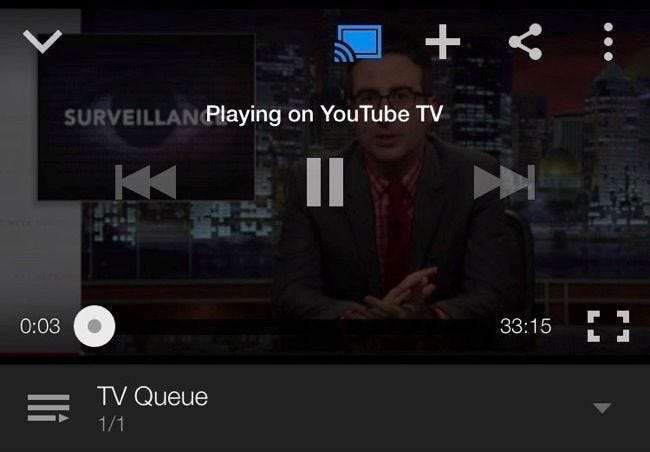
นี่อาจไม่ใช่คุณสมบัติที่สะดวกที่สุดหากคุณมี Chromecast อยู่แล้ว แต่ใช้งานได้ทุกที่ที่คุณมีแอป YouTube TV หรือเข้าถึงเว็บไซต์ YouTube







